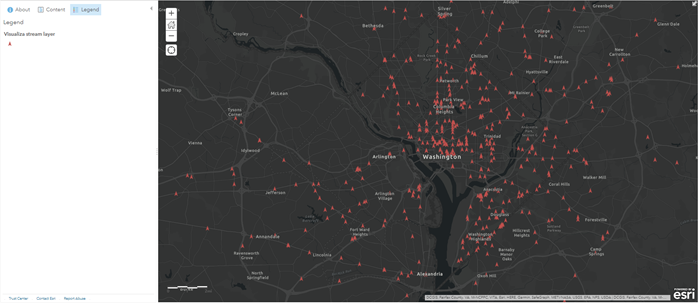ArcGIS Velocity permite explorar visualizaciones de entidades dinámicas y guardar la configuración de simbología y visualización para capas de transmisión. Estas visualizaciones son útiles para controlar la configuración de visualización dinámica en capas de transmisión a fin de visualizar de forma eficaz datos de transmisión.
Los datos transmitidos por Velocity están protegidos por un big data store espaciotemporal, donde los datos se pueden almacenar e indexar.
Por ejemplo, considere un análisis que cree una capa de salida utilizando la salida Capa de transmisión y capture observaciones de ubicación de vehículos de coches conectados. La capa de transmisión resultante transmitiría datos en tiempo real mientras se ejecuta el análisis en tiempo real. La capa de transmisión admite opciones de visualización de entidades dinámicas para representar datos de transmisión con varias formas, rellenos, contornos y opciones de rotación. Como alternativa, puede simbolizar cada entidad con una estadística de resumen en un campo de atributos de los datos para representar la naturaleza de las entidades.
Mediante la interfaz de edición de capas de transmisión, puede explorar la configuración de estilos de entidades. Una vez que esté conforme con la configuración, puede guardarla para que cualquier usuario que utilice la capa de transmisión pueda ver la simbología de entidad seleccionada.
Editar capa de transmisión
Siga estos pasos para editar la representación en pantalla de una capa de transmisión.
- En la aplicación de ArcGIS Velocity, haga clic en Capas en el menú de la izquierda.
- Localice la capa de transmisión en la lista y haga clic en el botón Editar.
- Edite la capa de transmisión mediante los paneles de Configuración de entidades disponibles en el menú de la izquierda.
Configuración de entidades
Los parámetros del panel Configuración de entidades controlan cómo se representan las entidades sin procesar. Las entidades individuales solo se representan cuando el número de entidades que se representarán en la extensión de mapa actual es menor que el umbral de entidad especificado. La representación en pantalla de entidades sin procesar de la capa de transmisión está limitada a símbolos vectoriales simples (círculos, cuadrados, rombos, punteros, etc.). Las entidades sin procesar se pueden representar con las opciones de renderizador Simple, Rupturas de clase o Valor único.
Simple
Las entidades sin procesar se pueden representar con la opción de renderizador Simple. El renderizador Simple renderiza todas las entidades de una capa de transmisión con el mismo símbolo. El renderizador Simple le permite elegir Formas básicas o Flechas utilizando el parámetro Categoría de símbolo.
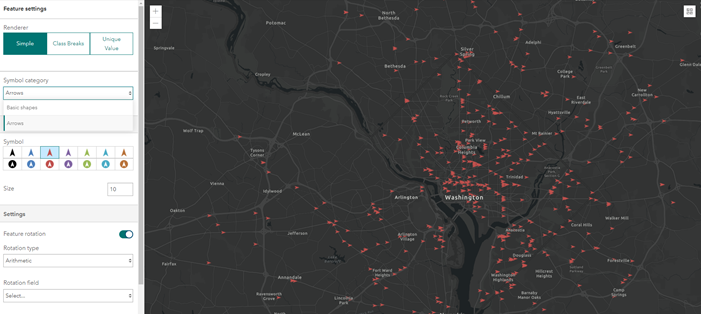
Los parámetros del renderizador Simple se describen en la siguiente tabla:
| Parámetro | Descripción |
|---|---|
Símbolo (relleno) | El estilo de símbolo utilizado para renderizar entidades. Las opciones son círculo, cuadrado, rombo, triángulo, cruz, X y puntero. |
Tamaño (relleno) | El tamaño de la entidad. |
Color (relleno) | El color de la entidad. |
Color (contorno) | El color del contorno. |
Ancho (contorno) | El ancho del contorno. |
Rotación de entidades | Especifica si se deben rotar las entidades. |
Tipo de rotación | El tipo de rotación utilizado para rotar los símbolos de marcador simples. El tipo de rotación controla el origen y la dirección de rotación. Si el tipo de rotación es Aritmética, el símbolo se rota desde el este en sentido antihorario, donde el este está en el eje a 0°. Si el tipo de rotación es Geográfica, el símbolo se rota desde el norte en sentido horario, donde el norte está en el eje a 0°.
|
Campo de rotación | El campo que contiene los valores que se utilizarán para la rotación. |
Ángulo de rotación | El ángulo de todas las entidades respecto de la pantalla en grados. |
Rupturas de clase
Las entidades sin procesar se pueden representar con la opción de renderizador Rupturas de clase. El renderizador de rupturas de clase define el símbolo para cada entidad en una capa de entidades basada en el valor de un atributo numérico. Los valores de atributos numéricos se utilizan para definir rangos de datos para las clases. A cada entidad se asigna un símbolo en función de la ruptura de clase de su valor de atributo numérico.
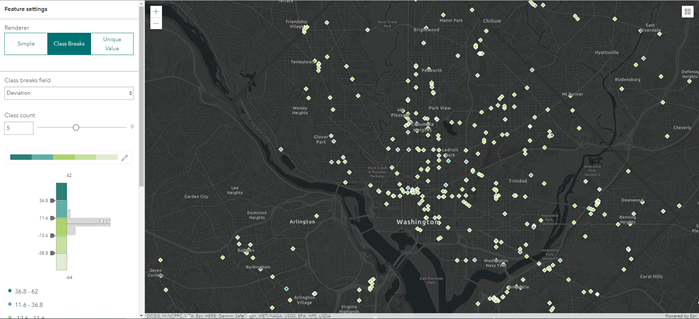
Los parámetros del renderizador Rupturas de clase se describen en la siguiente tabla:
| Parámetro | Descripción |
|---|---|
Clasificar datos | Especifica el método de clasificación. Las opciones son rupturas manuales, rupturas naturales, intervalo equivalente, desviación estándar y cuantil. |
Campo de rupturas de clase | Especifica el campo utilizado para calcular valores de rupturas de clase. |
Recuento de clases | El número total de clases. Las clases pueden ajustarse manualmente en el histograma de rupturas de clase. |
Rampa de color | Aplica un rango de colores a las clases. Elija una de las rampas de color o aplique una rampa de color único mediante el uso del estilo de relleno. |
Recuento de clases | El número total de clases. Las clases pueden ajustarse manualmente en el histograma de rupturas de clase. |
Configuración de clase | Los ajustes de relleno y contorno de la clase correspondiente. Seleccione un valor de rupturas de clase para acceder a la configuración de clase. |
Símbolo (relleno) | El estilo de símbolo utilizado para renderizar entidades. Las opciones son círculo, cuadrado, rombo, triángulo, cruz, X y puntero. |
Tamaño (relleno) | El tamaño de las entidades. |
Color (contorno) | El color de contorno de las entidades. |
Ancho (contorno) | El ancho de contorno de las entidades. |
Rotación de entidades | Especifica si se deben rotar las entidades. |
Tipo de rotación | El tipo de rotación utilizado para rotar los símbolos de marcador simples. El tipo de rotación controla el origen y la dirección de rotación. Si el tipo de rotación es Aritmética, el símbolo se rota desde el este en sentido antihorario, donde el este está en el eje a 0°. Si el tipo de rotación es Geográfica, el símbolo se rota desde el norte en sentido horario, donde el norte está en el eje a 0°.
|
Campo de rotación | El campo que contiene los valores que se utilizarán para la rotación. |
Ángulo de rotación | El ángulo de las entidades respecto de la pantalla en grados. |
Valor único
Las entidades sin procesar se pueden representar con la opción de renderizador Valor único. El renderizador de valor único renderiza todas las entidades de una capa de transmisión basada en uno o varios atributos coincidentes.
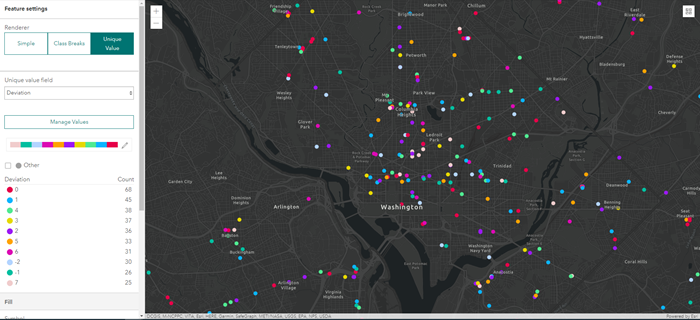
Los parámetros del renderizador Valor único se describen en la siguiente tabla:
| Parámetro | Descripción |
|---|---|
Campo de valor único | Especifica el campo utilizado para determinar los valores únicos. |
Administrar valores | Define el valor único que se simbolizará. Los valores que no se encuentran en el conjunto de datos actual se pueden agregar manualmente. |
Rampa de color | Aplica un rango de colores a los valores únicos. |
Configuración de valor único | Define los ajustes de relleno y contorno correspondientes a un solo valor único. Seleccione una categoría de valor único para acceder a la configuración de valor único. |
Símbolo (relleno) | El estilo de símbolo utilizado para renderizar todas las entidades. Las opciones son círculo, cuadrado, rombo, triángulo, cruz, X y puntero. |
Tamaño (relleno) | El tamaño de las entidades. |
Color (contorno) | El color de contorno de las entidades. |
Ancho (contorno) | El ancho de contorno de las entidades. |
Rotación de entidades | Especifica si se deben rotar las entidades. |
Tipo de rotación | El tipo de rotación utilizado para rotar los símbolos de marcador simples. El tipo de rotación controla el origen y la dirección de rotación. Si el tipo de rotación es Aritmética, el símbolo se rota desde el este en sentido antihorario, donde el este está en el eje a 0°. Si el tipo de rotación es Geográfica, el símbolo se rota desde el norte en sentido horario, donde el norte está en el eje a 0°.
|
Campo de rotación | El campo que contiene los valores que se utilizarán para la rotación. |
Ángulo de rotación | El ángulo de las entidades respecto de la pantalla en grados. |
Guardar cambios
Opcionalmente, puede guardar la configuración y los cambios realizados. Al hacer clic en el botón Guardar capa, las aplicaciones cliente como los mapas web de ArcGIS Online que utilizan la capa de transmisión se simbolizarán y representarán de acuerdo con la configuración de visualización dinámica.
Por ejemplo, la siguiente imagen muestra un mapa web en el que se modificó la configuración de la capa de transmisión.